任务栏显示Windows Defender图标
在我们使用Win10系统的过程中,Windows Defender软件的运行是一个霹葺檠溥非常重要的程序,那么默认Windows De熠硒勘唏fender在任务栏中是不显示图标的,那么在本篇经验中我将教教大家怎么让WindowsDefender图标显示在任务栏中,大家速来围观我的经验啦。
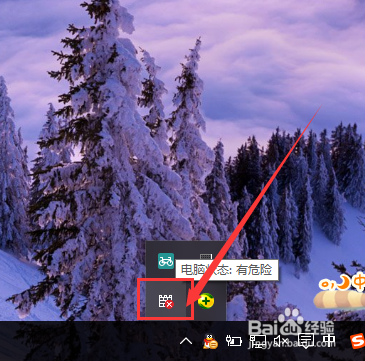
工具/原料
Windows Defender
直接点击运行显示法
1、我们可以首先尝试打开Windows Defender程序,使其直接运行来显示任务栏图标,那么我们首先应该在桌面上按下Windows徽标键+X键,打开超级菜单,在超级菜单中选择"控制面板"选项。

2、打开控制面板程序之后,点击控制面板页面中的Windows Defender程序,点击该程序,使之开始运行。

3、打开Windows Defender软件主页面之后,点击主页面中的“启动”按钮,启动Windows Defender软件服务。如果Windows Defender软件本来就处于运行当中,那么我们需要点击一下更新选项。

4、接下来,我们打开任务栏中的图标,查看Windows Defender图标是否已经显示在任务栏系统托盘中了,如果还未显示,那么我们需要尝试下面的方法。

修改注册表法
1、这里提供的方法需要我尺攵跋赈们修改一下注册表,然后以修改注册表的办法来达到运行Windows Defender软件图标显示的目的。首先我们在桌面上按下Windows徽标键+R键,打开运行菜单,在运行窗口命令中输入“regedit”命令,打开注册表编辑器。

2、打开注册表编辑器页面中,我们点击左侧栏目,依次定位到:HKEY_CURRENT_USER\SOFTWARE\Microsoft\Windows\CurrentVersion\Run 目录,如下图所示。



3、在打开Run目录子项之后,我们在该子项页面点击右侧击右键选择“新建-字符串值”项目。

4、在打开字符串值项目之后,我们需要将其命名为“Windows Defender”,然后对应的子项键值修改为"%ProgramFiles%\Windows Defender\MSASCui.exe"-runkey,如下图所示。

5、接下来,我们保存对注册表的更改,然后在任务栏中打开任务管理器,在任务管理页面中点击选择重新启动Windows资源管理器选项。

6、在重启了Windows资源管理器程序之后,我们就可以在任务栏中找到显示的"Windows Defender"图标了,到此我们的教程就结束啦。

7、温馨提示:如果你想要恢复原来的任务栏图标状态,只需要訇咀喃谆将注册表中新建的Windows Defender子项全部删除,删除之后图标就不再显示了。另外关于Win10 Defender消息提醒的经验,大家可以参考我下面的经验哦。
